
Data Execution Prevention (DEP) ist eine Speicherschutzfunktion in Windows. Es überprüft und schützt mehrere Bereiche des Speichers und verhindert die Ausführung von Schadcode. Dies wiederum kann dazu beitragen, zu verhindern, dass Viren und andere Sicherheitsbedrohungen Schäden an Ihrem Computer verursachen. Es verhindert, dass Code aus dem Standard-Heap, -Stack und -Speicherpool ausgeführt wird. Wenn eine Anwendung versucht, Code von einer geschützten Seite auszuführen oder auszuführen, erhält die Anwendung einen Ausnahmefehler mit einem Statuscode. DEP ist hilfreich, aber manchmal treten Probleme auf, wenn es nicht wie erwartet funktioniert. DEP ist in 64-Bit-Programmen etabliert. Die meisten Programme, die DEP-Probleme verursachen, sind 32-Bit-Programme. In diesem Artikel erfahren Sie, wie Sie die DEP-Funktion in Windows aktivieren oder deaktivieren.
Schritt 1: Öffnen Sie den Windows Explorer (Datei-Explorer), indem Sie gleichzeitig die Windows-Tasten +E drücken PC“
Schritt 3: Klicken Sie in der angezeigten Liste auf Eigenschaften
. Schritt 4: Klicken Sie im sich öffnenden Einstellungsfenster rechts auf
Erweiterte Systemeinstellungen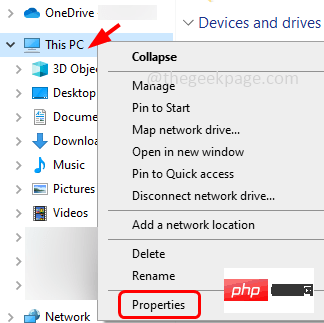
Schritt 5: Öffnen dort das Systemeigenschaftenfenster. Gehen Sie zur Registerkarte „Erweitert“
Schritt 6: Klicken Sie im Abschnitt „Leistung“ auf die Schaltfläche „Einstellungen“ 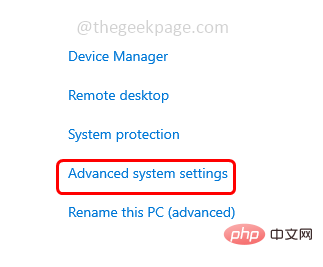
Schritt 7: Gehen Sie im Fenster „Leistungsoptionen“ zur Registerkarte „Datenausführungsverhinderung“
Schritt 8 : Um DEP für Windows-Dienste und -Programme zu aktivieren, klicken Sie auf das Optionsfeld neben Schritt 9: Um DEP für alle Programme außer einigen ausgewählten Programmen zu aktivieren, klicken Sie auf das Optionsfeld neben Alle
Das Programm öffnet DEP mit Ausnahme von das Programm, das ich ausgewählt habe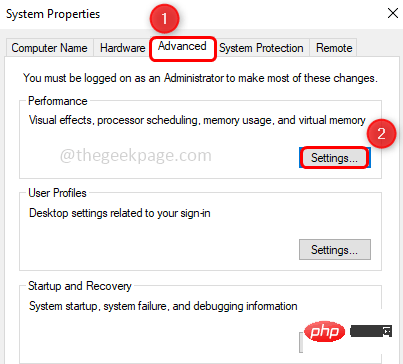
Die Schaltfläche „Hinzufügen “ wird aktiviert, klicken Sie darauf
Schritt 11: Wählen Sie in der Dropdown-Liste Suchen in die Option
Lokal für Laufwerk C ( C:)Schritt 12:
Doppelklicken Sie auf die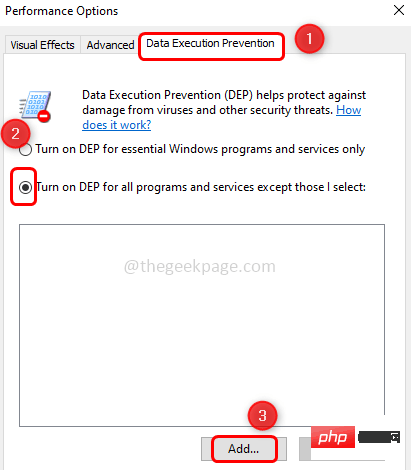 Programmdatei
Programmdatei
Schritt 13: Sie können scrollen und das gewünschte Programm
auswählen.Klicken Sie auf die Programmdateiausführbare Datei und dann auf
, um sie zu öffnen. Zum Beispiel habe ich hier als Ausnahme die 7-Zip-Anwendung ausgewählt. Nach dem Anwenden der Einstellungen wird 7-zip außerhalb des DEP-Schutzes ausgeführt, während alle anderen Komprimierungen innerhalb des DEP-Schutzes ausgeführt werden. Schritt 14: Das ausgewählte Programm wird im Fenster „Leistungsoptionen“ aufgeführt. Schritt 15: Wenn Sie ein weiteres Programm zur Ausnahmeliste hinzufügen möchten, klicken Sie erneut auf „Hinzufügen“ und befolgen Sie die gleichen Schritte [Schritt 11-14] Schritt 16: Klicken Sie auf „Übernehmen“ und dann auf „OK“
Schritt 17: 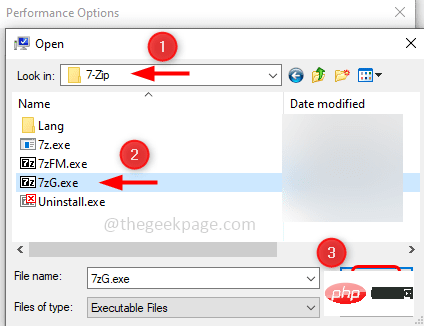 Computer neu starten
Computer neu starten
cmd
in die Suchleiste des Fensters ein, halten Sie die TastenStrg + Umschalt gedrückt und drücken Sie die Eingabetaste
Schritt 2: Das Fenster zur Benutzerkontensteuerung wird geöffnet. Klicken Sie aufJa
Schritt 3: Geben Sie in der Eingabeaufforderungden folgenden Befehl ein und drücken Sie die Eingabetaste
bcdedit.exe /set {current} So aktivieren oder deaktivieren Sie Data Execution Prevention (DEP) unter Windows 10/11 AlwaysOffStarten Sie den Computer neu. DEP deaktiviert alle Programme. Aktivieren oder aktivieren Sie DEP (Data Execution Prevention) Schritt 1: Öffnen Sie die Eingabeaufforderung als Administrator
. Geben Sie dazucmd in die Suchleiste des Fensters ein, halten Sie die Tasten Strg + Umschalt
gedrückt und drücken Sie dieEingabetasteSchritt 2: Das Fenster zur Benutzerkontensteuerung wird geöffnet. Klicken Sie auf Ja
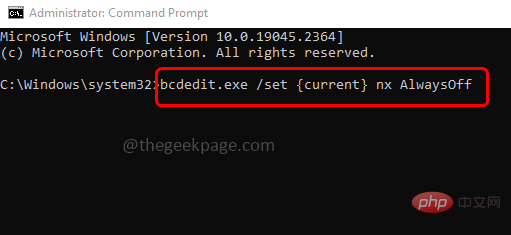 Schritt 3: Geben Sie den folgenden Befehl in die Eingabeaufforderung ein und drücken Sie die Eingabetaste.
Schritt 3: Geben Sie den folgenden Befehl in die Eingabeaufforderung ein und drücken Sie die Eingabetaste.
bcdedit.exe /set {current} So aktivieren oder deaktivieren Sie Data Execution Prevention (DEP) unter Windows 10/11 AlwaysOnHINWEIS: Sobald DEP auf „immer ein“ oder „immer aus“ eingestellt ist, kann es nicht über die Registerkarte „Datenausführungsverhinderung“ in den Systemeinstellungen geändert werden. Sehen wir uns also an, wie wir die Optionsfelder wieder in den DEP-Tab bringen und sie wieder verfügbar machen können
步骤1:以管理员身份打开命令提示符。为此,请在窗口搜索栏中键入cmd,然后按住Ctrl + Shift键并按回车键
步骤2:用户帐户控制窗口将打开,单击是
步骤3:在命令提示符下键入以下命令并按回车键
bcdedit.exe /set {current} So aktivieren oder deaktivieren Sie Data Execution Prevention (DEP) unter Windows 10/11 OptIn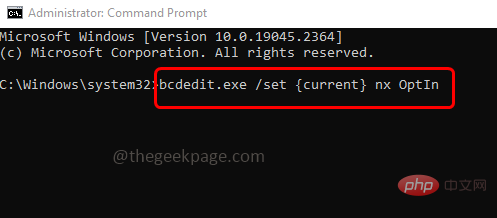
步骤4: 重新启动计算机,DEP选项卡中的单选按钮将再次访问。
有关信息:
BCDedit.exe 是用于编辑启动配置数据的主要工具。
/set 命令在 Windows 启动配置数据中设置启动项选项值。
{当前} 当前启动项的标识符为 {current},它告知 bcdedit 使用当前正在使用的启动配置。
So aktivieren oder deaktivieren Sie Data Execution Prevention (DEP) unter Windows 10/11 是 no-execute 的缩写形式,是引导配置中 DEP 的设置名称。
选择加入仅为操作系统组件启用 DEP。
始终关闭禁用 DEP。
始终在线为操作系统和所有进程启用 DEP。
Das obige ist der detaillierte Inhalt vonSo aktivieren oder deaktivieren Sie Data Execution Prevention (DEP) unter Windows 10/11. Für weitere Informationen folgen Sie bitte anderen verwandten Artikeln auf der PHP chinesischen Website!
 So importieren Sie ein altes Telefon von einem Huawei-Mobiltelefon in ein neues Telefon
So importieren Sie ein altes Telefon von einem Huawei-Mobiltelefon in ein neues Telefon
 So lösen Sie das Problem, dass der Druckprozessor nicht vorhanden ist
So lösen Sie das Problem, dass der Druckprozessor nicht vorhanden ist
 STIL.HINTERGRUND
STIL.HINTERGRUND
 Der Unterschied zwischen vue3.0 und 2.0
Der Unterschied zwischen vue3.0 und 2.0
 Telekommunikations-CDMA
Telekommunikations-CDMA
 Grenzkollaps
Grenzkollaps
 Verwendung der Sortierfunktion sortieren
Verwendung der Sortierfunktion sortieren
 Mehrere Möglichkeiten zur Datenerfassung
Mehrere Möglichkeiten zur Datenerfassung




